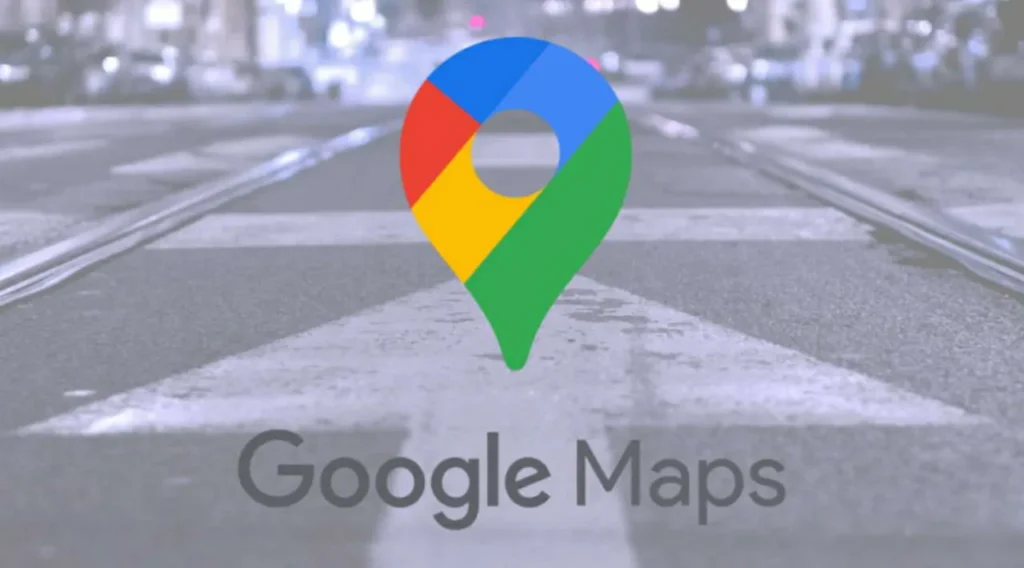Quando você está indo para um destino que não conhece, saber como baixar mapas offline no Google Maps será fundamental para você não se perder quando não tiver mais acesso à internet. O melhor disso tudo, é que os pacotes de mapas podem ser baixados das áreas demarcadas, diminuído o tamanho do arquivo de download.
- Como achar postos de gasolina e outros comércios próximos com o Google Maps
- O Google Maps agora mostra qualidade do ar próxima a você
Como baixar mapas offline no Google Maps
Quando você planejando viajar, saber exatamente para onde você está indo sempre será uma forte recomendação, independente de qual guia você esteja utilizando. Ainda assim, quando você confia em dispositivos móveis para chegar até o local, muitas vezes você pode se encontrar perdido quando não há acesso à internet.
Mas, pessoas precavidas sabem exatamente o que fazer nessas ocasiões e, uma delas, é saber como baixar Mapas offline no Google Maps. Obviamente, para você baixar mapas no aplicativo, é necessária uma conexão com a internet, por isso você deve se planejar, antes mesmo de sair de casa, para colocar o pé na estrada.
Assim, não terá nenhum problema quando não houver mais internet para saber onde você está. Dito isso, vejamos como podemos baixar mapas offline no aplicativo do Google Maps e desfrutar de todo a tecnologia que o app pode oferecer para ajudar você a ter uma viagem mais tranquila.
- Abra o aplicativo do Google Maps que está disponível para Android e iOS.
- Ao abrir o aplicativo, toque sobre a barra de pesquisa no topo do app para realizar uma pesquisa. Pesquise a cidade para onde pretende ir para exibir mais informações sobre o local.
Imagem: Bruno/Tekimobile - Arraste a opção do menu que fora exibido na parte inferior para exibir a opção em toda a tela.
Imagem: Bruno/Tekimobile - Em seguida, toque sobre o botão de “mais opções”, representada pelo ícone de três opções no canto superior à direita do aplicativo.
Imagem: Bruno/Tekimobile - Após isso, no menu suspenso, selecione a opção de “Fazer download de mapa off-line” para começar a baixar o mapa da região selecionada.
Imagem: Bruno/Tekimobile - Selecione a área que deseja baixar, aumentando ou diminuindo a seleção do mapa para diminuir o peso que o mapa ocupará em seu dispositivo. Você pode fazer o movimento de pinça para aumentar e diminuir o tamanho, mas quanto mais você diminuir, ou seja, fazer o movimento de pinça se fechando, maior será a área do mapa que será baixado em seu dispositivo.
Imagem: Bruno/Tekimobile - Após selecionar a areá toque sobre o botão azul “Download” para iniciar o download da área selecionada.
- Uma notificação de download surgirá no campo de notificação do seu dispositivo, o que significa que o processo de download do mapa fora realizado com sucesso.
Pronto! Isso é tudo o que você precisa para o baixar Mapas offline no Google Maps. Após utilizado o mapa, você pode apagá-lo para economizar espaço no seu dispositivo. Para isso, você deve fazer o caminho inverso, bem como indicado no passo a passo abaixo.
Leia também:
Como excluir mapas offline no Google Maps
- Abra o aplicativo do Google Maps em seu dispositivo móvel.
- Agora, toque sobre a sua foto de perfil, no canto superior direito.
Imagem: Bruno/Tekimobile - Em seguida, selecione a opção de “Mapas off-line” no menu de opções.
Imagem: Bruno/Tekimobile - Quando tiver acesso à lista de mapas offline, toque no mapa que você quer remover na opção de mais opções representada por três bolinhas na horizontal.
Imagem: Bruno/Tekimobile - No menu suspenso, selecione a opção de “Remover” para excluir o mapa que fora baixado.
- Agora, confirme novamente a sua solicitação por tocar no botão “Excluir”.
E isso é tudo o que você tem de fazer para baixar mapas offline e como você pode remover esses mapas baixados. Para mais informações, além de aprender a como baixar mapas offline, você pode acessar os links recomendados no começo desse artigo que preparamos especialmente para você.